Tutorial Guide Sådan redigeres vandmærketekster fra videoer med lethed
Det meste af tiden kommer downloadede og optagede videoer med et vandmærke. Du skal betale, hvis du ikke vil have sådanne vandmærker fra dine videoer. De kunne komme i form af tekst eller et logo på videoerne. Når det er sagt, skal du være på udkig efter en tekstfjerner fra et videoprogram, hvis du er i en lignende situation. Men hvor præcist skal du starte din søgning? Heldigvis vil denne artikel skitsere nogle fremragende teknikker til at fjerne vandmærker til redigeringer på videoer. Læs igennem for at lære andre værdifulde programmer.

SIDEINDHOLD
Del 1. Sådan redigeres vandmærketekst på videoer
Vidmore Video Converter er et ligetil, men effektivt program til at slippe af med vandmærker fra videoer. Ud over vandmærker kan den fjerne alle uønskede logoer, tekster, tidsstempler eller andre elementer fra din fil. Hele proceduren for fjernelse af vandmærke er enkel og hurtig. Selv dem uden tidligere computererfaring kan hurtigt bruge det. Værktøjet bruger sløringsmetoden til at sløre de uønskede objekter uden at påvirke andre elementer i videoen.
Men vent, der er mere! Som du vil se i næste afsnit af denne øvelse, kan du erstatte det slettede vandmærke eller billedlogo med dit eget unikke vandmærke. Du læste det rigtigt. Brugere kan tilføje og fjerne vandmærker efter eget valg ved hjælp af dette program. Tjek selvstudiet nedenfor for at lære, hvordan du redigerer vandmærketekst:
Sådan fjerner du vandmærke fra video
Trin 1. Få Video Video Converter installeret og kørende
For at få softwaren skal du vælge Gratis download knap. Hent installationsprogrammet, der fungerer med din computers operativsystem. Når det er gjort, kan du begynde at bruge softwaren. Fortsæt for at lære, hvordan du bruger appen ved at udforske dens funktioner.
Trin 2. Indlæs en video for at fjerne et vandmærke fra
Vælg applikationens Værktøjskasse menu. Vælg derefter i det resulterende vindue Fjerner video vandmærke fanen og tilføj den video, du vil ændre, ved at klikke på Plus knap.

Trin 3. Tilføj et område til fjernelse af vandmærke
For at slippe af med vandmærket skal du markere afkrydsningsfeltet mærket Tilføj område til fjernelse af vandmærke. Efter dette skal du placere valget for fjernelse af vandmærke over vandmærket. Skaler det derefter for at skjule vandmærket helt.

Trin 4. Behold den endelige version af den video, du har ændret
Forhåndsvis videoen for at kontrollere, om vandmærket er forsvundet. Hvis du vil justere outputtet, selvom du er tilfreds med resultaterne, skal du klikke på Produktion fanen. Når du er tilfreds med din video, skal du klikke på Eksport knappen for at gemme den. Der vises en dialogboks, der fortæller dig, at eksportprocessen er færdig.
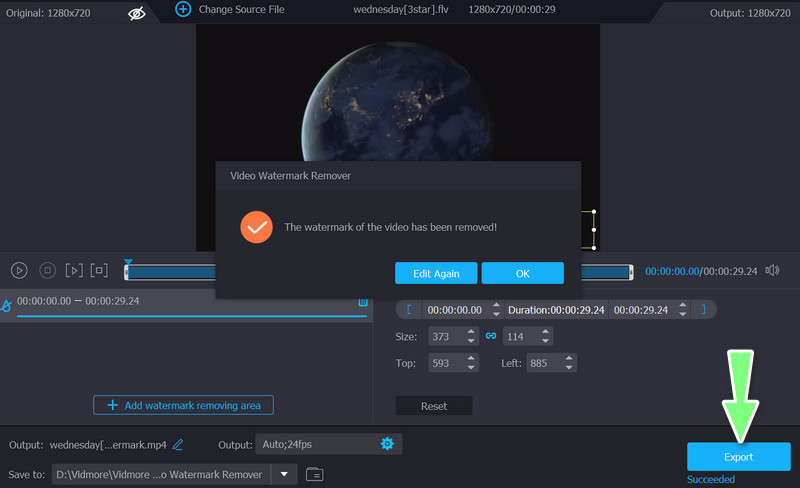
Sådan tilføjes et vandmærke til en video
Trin 1. Start Vidmore Video Converter
Hent dette vandmærkeprogram, sæt det op, og start det på din computer.
Trin 2. Indbring videofilen(erne)
Klik derefter på Tilføj filer på menulinjen og indlæs den video, du ønsker at tilføje et vandmærke til, eller tryk på det store plus-ikon fra programmets hovedgrænseflade. Tilføj derefter din målvideo.
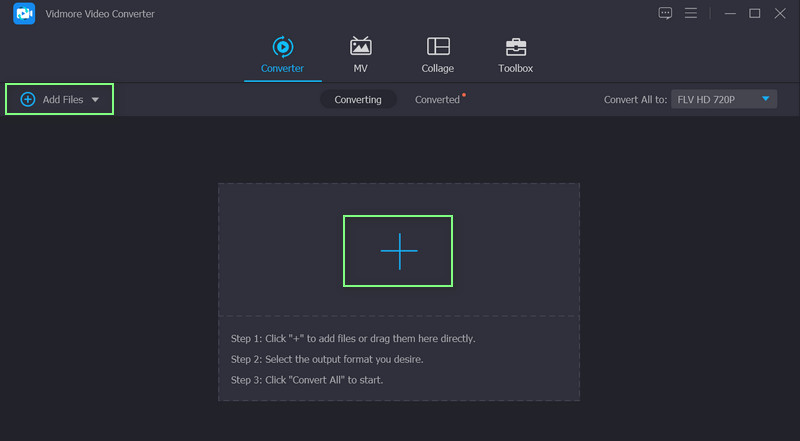
Trin 3. Tilføj et vandmærke til videoen
For at anvende et vandmærke på et eksisterende klip, skal du gå til Redigere fanen på hovedgrænsefladen og derefter Vandmærke undermenu. Både tekst og billeder kan vandmærkes her. Du har også fuld kontrol over vandmærkeindstillingerne.
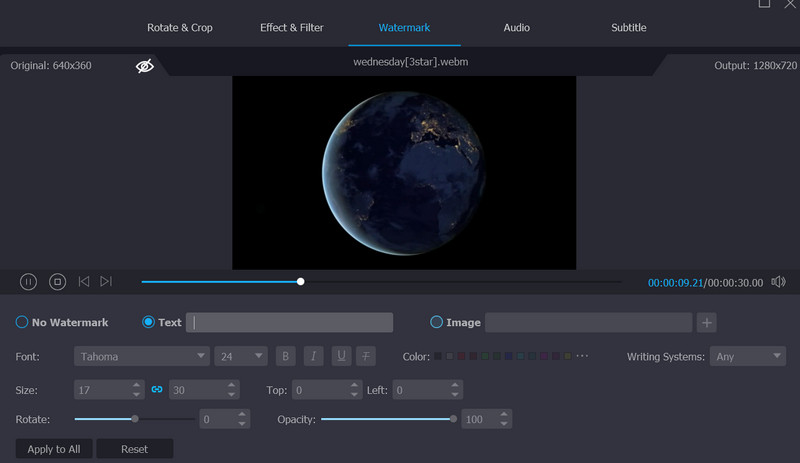
Trin 4. Bekræft processen
Når du er færdig med at tilføje et vandmærke til en video, skal du vælge Okay at færdiggøre. Vælg det format, som du vil konvertere alle dine videoer til, og klik derefter på Konverter alle knap.
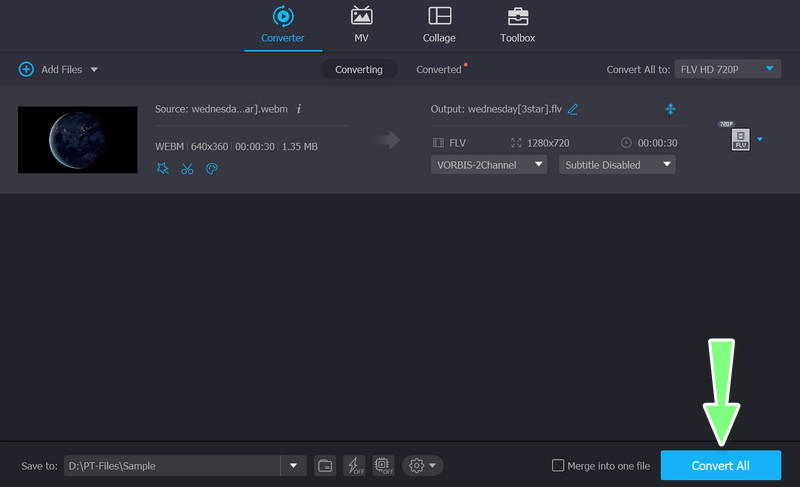
Del 2. Sådan redigeres vandmærketekst af et billede
Det er almindeligt at ønske at beholde et fantastisk billede, du har set online. Men du vil ikke have den tekst, der vises på billedet. Derfor kan du overveje at bruge Photoshop, hvis du vil tilføje eller fjerne et vandmærke på dit billede. Ud over at være en af de mest robuste fotoredigerere, der findes, kan den også prale af adskillige banebrydende teknologier, der gør det muligt at slette tekst fra billeder og samtidig bevare deres originale klarhed og skarphed. Her er trinene til tekstvandmærke for redigeringer på billeder.
Trin 1. Start Photoshop og indsæt nogle billeder. Klik på Åben indstilling under Fil menu. Vælg derefter billeder via gennemse-vinduet. Alternativt kan du trække billedet ind i grænsefladen.
Trin 2. Brug Indholdsbevidste fyld funktion for at slippe af med synlig tekst i billedet. Vælg det område, der indeholder den tekst, du ønsker at slette. Vælg derefter enten Lasso eller Markeringsværktøj fra menuen i venstre side af skærmen. Bagefter laver du fotoområdet med musen.
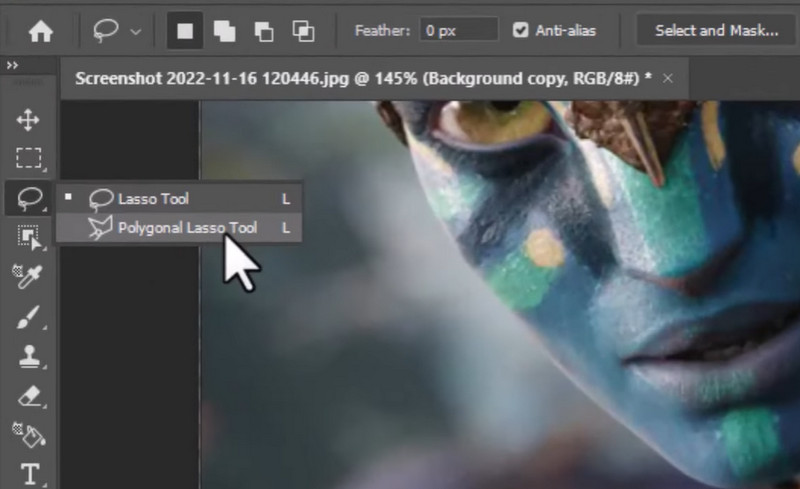
Trin 3. Udfyld det ved at vælge Rediger > Udfyld i den fra hovedmenuen. Vælg Brug Indholdsbevidste fyld mulighed. Så snart du klikker på Okay knappen, forsvinder teksten. Når du har gjort det, kan du gemme billedet. Vælg Eksport fra Fil menu. Det billede, du opretter, kan gemmes i en række forskellige størrelser og opløsninger.
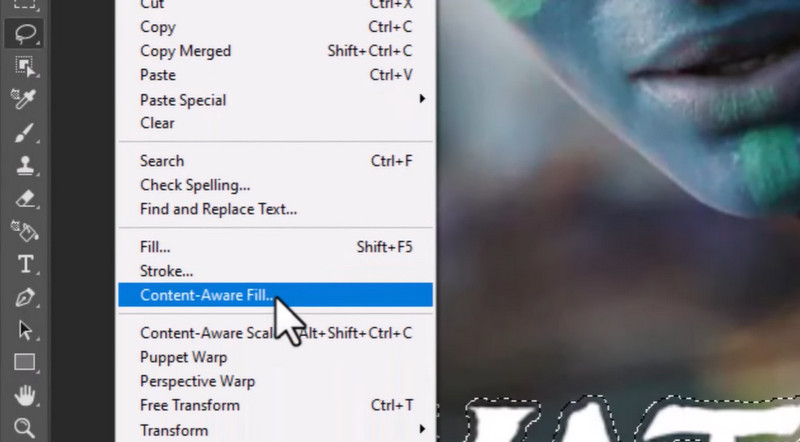
Del 3. Ofte stillede spørgsmål om redigering af vandmærketekst på videoer
Er det lovligt at fjerne vandmærker fra en video?
Hvis dit eneste formål er at fjerne det store logo, der blokerer filmafspilningen, er denne proces fin. Bare del det ikke online eller forsøg at genudgive det, som om du er ejeren.
Hvordan redigerer man vandmærketekst fra en video med iMovie?
Da iMovie kan beskære, kan du fjerne vandmærket, især når logoet lige er placeret i hjørnet.
Kan jeg fjerne et filter fra en video?
I de fleste tilfælde skal fjernelse af et filter fra en video bruge det samme program, som blev brugt til at anvende filteret i første omgang.
Konklusion
Ovenstående tutorial lærer dig hvordan man redigerer vandmærketekst fra en video. Når et vandmærke kan placeres i en video, kan det også fjernes. Derudover er der en metode til at redigere vandmærker fra et billede. Prøv hvert program og se, hvilken måde du foretrækker at bruge til at redigere vandmærker.


